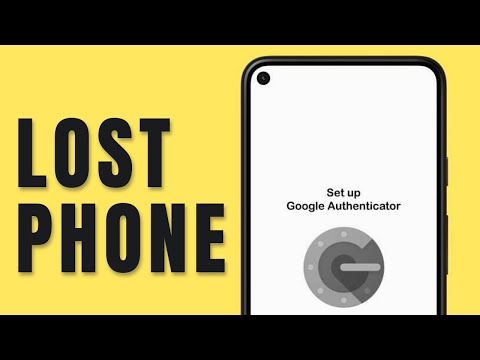একটি ইউটিউব অ্যাকাউন্ট মুছে ফেলা কঠিন হতে পারে, এবং যদি আপনি সতর্ক না হন, তাহলে আপনি আপনার সম্পূর্ণ গুগল অ্যাকাউন্ট মুছে ফেলতে পারেন। এই উইকিহাউ আপনাকে শেখাবে কিভাবে শুধু আপনার ইউটিউব অ্যাকাউন্ট মুছে ফেলতে হয়।
ধাপ
2 এর পদ্ধতি 1: অ্যাকাউন্ট মুছে ফেলা

ধাপ 1. গুগল অ্যাকাউন্ট ম্যানেজমেন্ট পৃষ্ঠায় যান।
ব্রাউজারে google.com/account এ যান। গুগল প্রতিটি ইউটিউব অ্যাকাউন্টকে একটি Google+ অ্যাকাউন্টের সাথে সংযুক্ত করেছে। আপনার ইউটিউব অ্যাকাউন্ট মুছে ফেলার একমাত্র উপায় হল এর সাথে যুক্ত Google+ প্রোফাইল মুছে ফেলা।
- আপনার Google+ অ্যাকাউন্ট মুছে ফেলা Gmail বা ড্রাইভের মতো অন্যান্য Google পণ্যগুলিকে প্রভাবিত করবে না। আপনার ইমেল এবং সংরক্ষিত ফাইল মুছে ফেলা হবে না। Google+ এ আপলোড করা সমস্ত ছবি এখনও পিকাসার মাধ্যমে অ্যাক্সেসযোগ্য হবে।
- আপনি আপনার পরিচিতি হারাবেন না, যদিও তারা আর চেনাশোনা দ্বারা সংগঠিত হবে না।
- আপনি আপনার মালিকানাধীন বা পরিচালিত কোনো Google+ পৃষ্ঠা হারাবেন না।
- আপনি আপনার Google+ প্রোফাইল এবং আপনার সমস্ত +1 এর অ্যাক্সেস হারাবেন।

ধাপ 2. "ডেটা টুলস" ট্যাবে ক্লিক করুন।

ধাপ 3. "Google+ প্রোফাইল এবং বৈশিষ্ট্যগুলি মুছুন" লিঙ্কে ক্লিক করুন।

পদক্ষেপ 4. নিশ্চিত করুন যে আপনি পৃষ্ঠার নীচে "প্রয়োজনীয়" বাক্সটি চেক করে বর্ণিত সবকিছু মুছে ফেলতে চান।

ধাপ 5. "নির্বাচিত পরিষেবাগুলি সরান" ক্লিক করুন।
আপনার Google+ প্রোফাইল মুছে ফেলা হবে, যার অর্থ আপনার ইউটিউব চ্যানেলও মুছে যাবে।
আপনার মন্তব্য এবং বার্তা স্থায়ীভাবে মুছে ফেলা হবে।
2 এর পদ্ধতি 2: চ্যানেল মুছে ফেলা

ধাপ 1. আপনি যে চ্যানেলটি মুছে ফেলতে চান তার সাথে ইউটিউবে প্রবেশ করুন।
আপনার তৈরি করা প্রতিটি চ্যানেল YouTube এবং Google+ এ একটি পৃথক অ্যাকাউন্ট থাকবে।
- আপনার যদি একাধিক চ্যানেল থাকে তবে এটি উপলব্ধ।
- অ্যাকাউন্ট পাল্টানোর জন্য, ইউটিউব পৃষ্ঠার উপরের ডানদিকে আপনার নামের পাশে ছবিতে ক্লিক করুন। আপনি যে চ্যানেলটি সরাতে চান তা নির্বাচন করুন।

পদক্ষেপ 2. ইউটিউব পৃষ্ঠার উপরের ডানদিকে আপনার প্রোফাইল ছবিতে ক্লিক করুন।
আপনার চ্যানেলের নামের নিচে গিয়ার আইকনে ক্লিক করুন।

ধাপ 3. "উন্নত" লিঙ্কে ক্লিক করুন।
এটি সেটিংস পৃষ্ঠার ওভারভিউ বিভাগে আপনার চ্যানেলের নামের নীচে অবস্থিত।

ধাপ 4. "চ্যানেল মুছুন" বোতামে ক্লিক করুন।
আপনাকে আপনার বেস গুগল অ্যাকাউন্ট দিয়ে আবার সাইন ইন করতে হবে, এবং তারপর "চ্যানেল মুছুন" পৃষ্ঠাটি খুলবে। আপনাকে দেখানো হবে কতগুলি ভিডিও এবং প্লেলিস্ট মুছে ফেলা হবে এবং কতজন সদস্য এবং মন্তব্য হারিয়ে যাবে।
- চ্যানেল ডিলিট করতে আবার "ডিলিট চ্যানেল" বাটনে ক্লিক করুন।
- আপনার গুগল অ্যাকাউন্ট মুছে ফেলা হবে না।

ধাপ 5. Google+ সাইটে যান।
যদিও চ্যানেলটি মুছে ফেলা হয়েছে, তবুও আপনি আপনার সংশ্লিষ্ট Google+ পৃষ্ঠার সাথে ইউটিউবে লগ ইন করতে পারেন, যার নাম একই। এটি সম্পূর্ণরূপে মুছে ফেলার জন্য, আপনাকে Google+ সাইট খুলতে হবে।

ধাপ 6. আপনি যে Google+ পৃষ্ঠাটি মুছে ফেলতে চান তাতে সাইন ইন করুন
আপনি আপনার Google অ্যাকাউন্টের বেস Google+ প্রোফাইল মুছে ফেলতে পারবেন না।